发布时间:2023-08-15 11: 00: 00
品牌型号:MacBook Air
系统:macOS 10.13
软件版本:CrossOver for Mac 21
许多人都知道,Windows操作系统中的可执行文件通常采用.exe格式。然而,苹果的Mac电脑使用的是MacOS操作系统,它默认不支持直接运行exe文件。下面我们来看Mac不支持exe吗,以及Mac不支持exe格式怎么办的内容。
一、Mac不支持exe吗

Mac电脑默认情况下不支持直接运行exe文件。exe是Windows操作系统中的可执行文件格式,而Mac电脑使用的是MacOS操作系统。这两个操作系统有不同的架构和运行机制,因此无法直接在Mac上运行exe文件。
二、Mac不支持exe格式怎么办
如果我们在Mac上遇到了无法运行exe格式文件的问题,可以尝试参考以下解决方案。
1.使用虚拟机
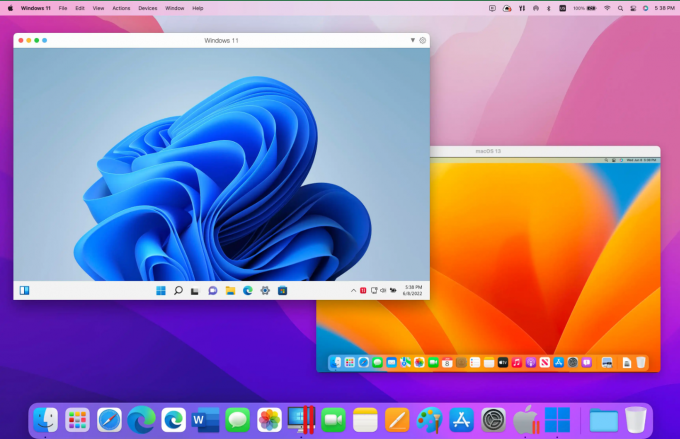
通过安装虚拟机软件(例如Parallels Desktop、VMware Fusion或VirtualBox),可以在Mac上创建一个虚拟的Windows环境,并在其中运行Windows操作系统。虚拟机软件模拟了一个完整的Windows环境,允许在Mac上运行exe文件和其他Windows应用程序。
2.使用Boot Camp

苹果官方提供了名为Boot Camp的实用程序,它可以帮助你在Mac上安装Windows操作系统。通过使用Boot Camp,你可以在Mac电脑上创建一个独立的Windows分区,并在该分区上安装Windows操作系统。这样,你可以在启动时选择进入Windows环境,并运行exe文件。
3.使用WINE或类似工具
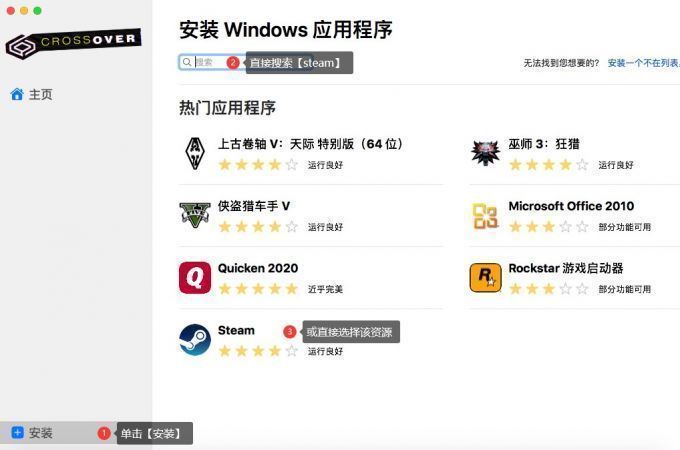
WINE是一个兼容层,可以在Mac上运行一些特定的Windows软件,包括一些.exe文件。WINE通过模拟Windows API来实现兼容性。尽管WINE并不是所有.exe文件都能完美兼容,但对于某些Windows应用程序来说,它是一个可行的选择。这里推荐一款我自己使用的基于WINE开发的软件CrossOver,这款软件可以直接在MacOS系统中直接下载Windows应用程序。
4.寻找替代软件
有时我们还可以在Mac上找到与exe文件相同或类似功能的替代软件。Mac上有许多应用程序提供类似的功能,可以尝试寻找并使用这些替代软件来完成任务。
下面我们来看如何使用CrossOver安装exe文件吧。
如何使用CrossOver安装exe文件
使用CrossOver来安装和运行exe文件非常简单。
1.导入exe文件
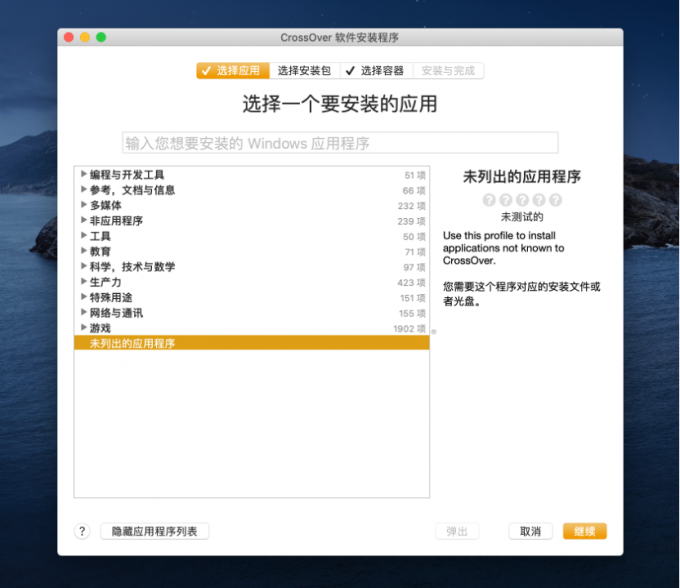
下载和安装CrossOver后,在CrossOver界面中,通过安装程序选项卡,选择“未列出的应用程序”来浏览并选择要安装的exe文件。
2.安装exe文件
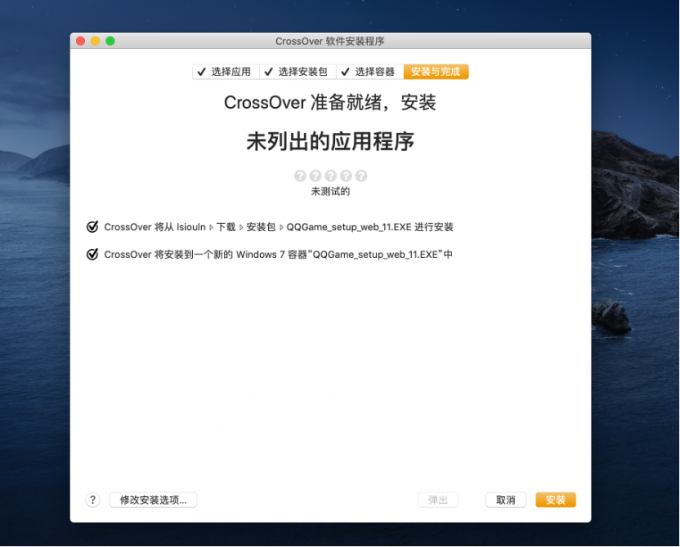
选择安装程序:选择了exe文件后,CrossOver将自动识别该文件并提供一系列安装选项。可以从列表中选择合适的安装程序。开启安装后,点击“继续”按钮,CrossOver将开始执行安装程序。
三、总结
以上便是Mac不支持exe吗,Mac不支持exe格式怎么办的内容。Mac电脑默认不支持直接运行exe文件,因为MacOS和Windows操作系统有不同的架构和运行机制。解决这个问题的方法有几种。一是使用虚拟机软件,二是使用Boot Camp,三是使用WINE或类似工具,如使用CrossOver。使用CrossOver安装exe文件很简单,只需导入文件并选择安装程序,然后执行安装过程即可。更多有关CrossOver使用技巧,尽在CrossOver中文网站!
展开阅读全文
︾